Cách tạo nhãn, thư mục trong Gmail sắp xếp, phân loại thư dễ dàng
Sau một thời gian sử dụng, số lượng thư trong Gmail của bạn ngày càng nhiều làm bạn khó quản lý các thư đã nhận. Bài viết này mình sẽ hướng dẫn các bạn cách tạo thư mục nhãn trong Gmail để sắp xếp, phân loại thư dễ dàng hơn.
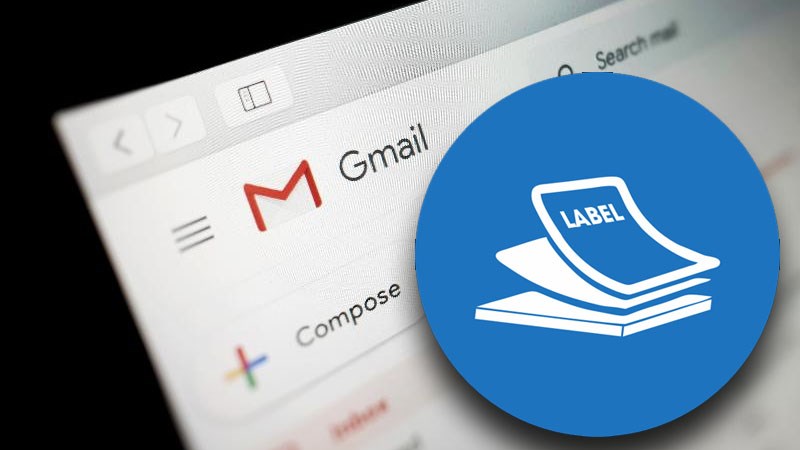
I. Lợi ích việc tạo thư mục Gmail
- Quản lý email và làm việc hiệu quả.
- Dễ dàng lưu trữ, tìm kiếm thư khi cần.
II. Cách tạo nhãn trong Gmail
1. Hướng dẫn nhanh
Mở Gmail trên máy tính > Vào Danh sách mở rộng > Nhấn vào Tạo nhãn mới > Nhập tên nhãn mới bạn muốn đặt > Nhấn Tạo.
2. Hướng dẫn chi tiết cách tạo thư mục nhãn trong Gmail
Bước 1: Mở Gmail trên máy tính, bạn hãy nhấn vào Danh sách mở rộng ở danh mục bên trái màn hình.
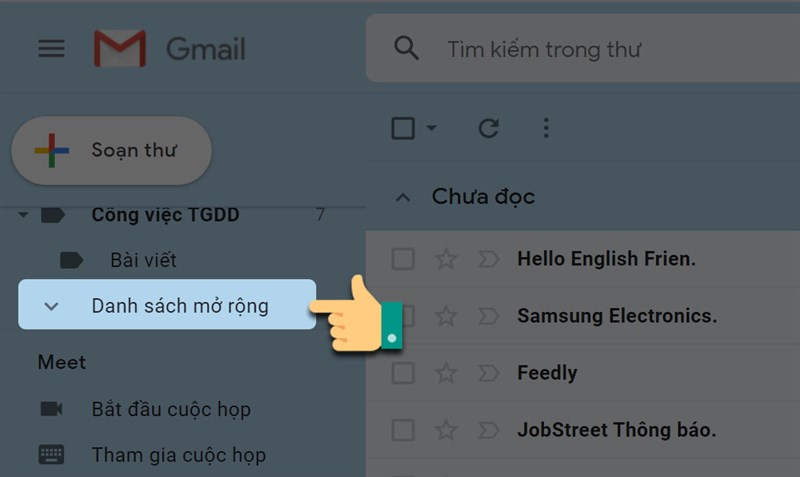
Bước 2: Sau đó, kéo xuống cuối cùng và nhấn vào Tạo nhãn mới.
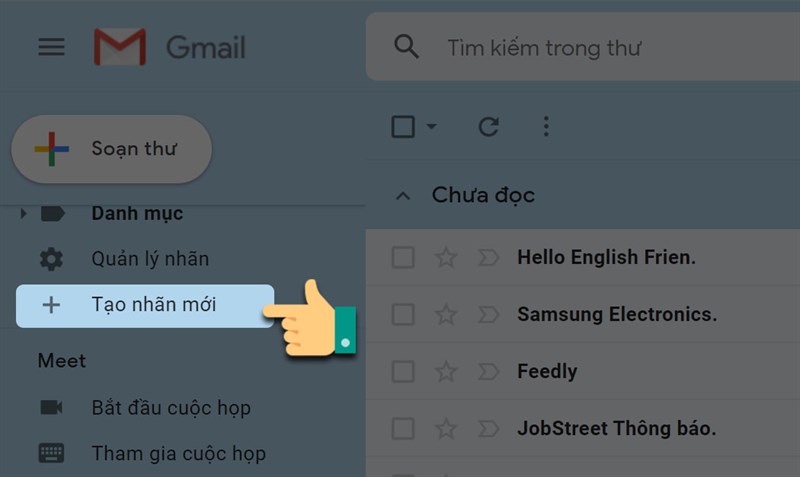
Bước 3: Nhập tên nhãn mới bạn muốn đặt > Nhấn Tạo.
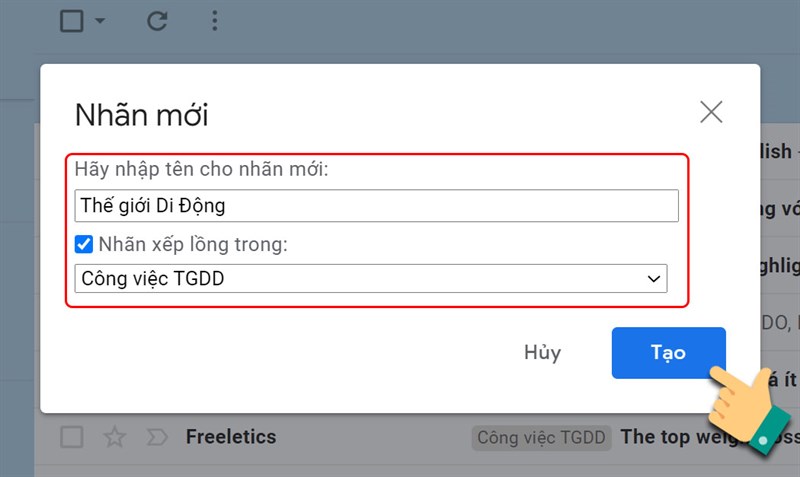
Thông báo nhãn được tạo thành công.
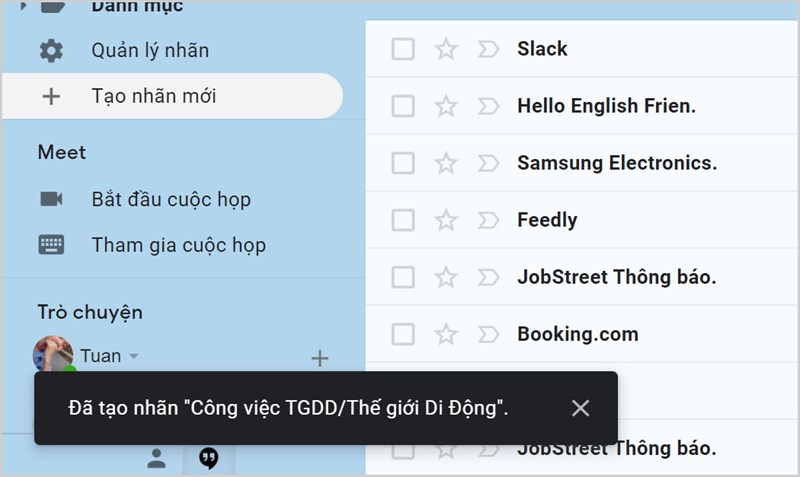
Bước 4: Thư mục nhãn mới đã được tạo, bạn có thể thực hiện mọi thao tác với thư mục này như: di chuyển thư,…
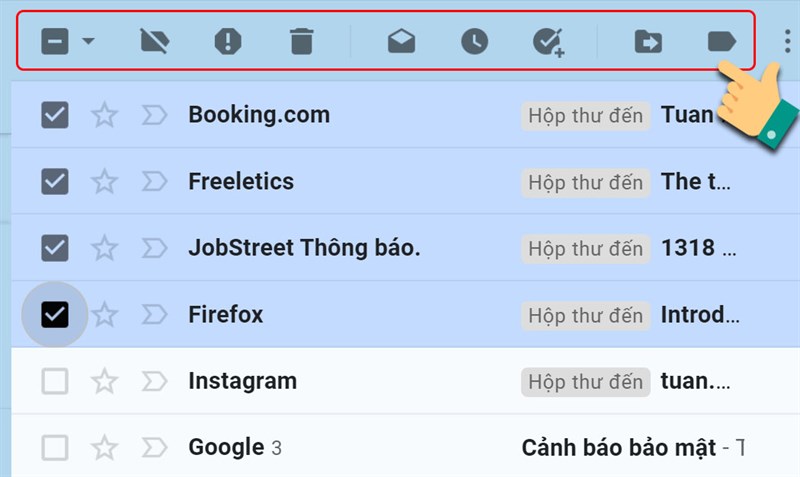
III. Cách phân loại, sắp xếp thư trong Gmail vào thư mục mới
1. Hướng dẫn nhanh
Hộp thư đến > Chọn thư muốn phân loại > Nhấn vào biểu tượng nhãn > Chọn nhãn muốn sử dụng > Nhấn vào Áp dụng.
Thêm các thư mục con bằng cách di chuyển chuột tới thư mục đó > Nhấn vào biểu tượng 3 chấm > Chọn thêm nhãn phụ.
Để xóa nhãn, bạn hãy bạn hãy di chuyển chuột tới thư mục đó > Nhấn vào biểu tượng 3 chấm > Xóa nhãn.
2. Hướng dẫn chi tiết cách phân loại, sắp xếp thư trong Gmail vào thư mục mới
Bước 1: Mở Gmail trên máy tính và chọn mục Hộp thư đến.
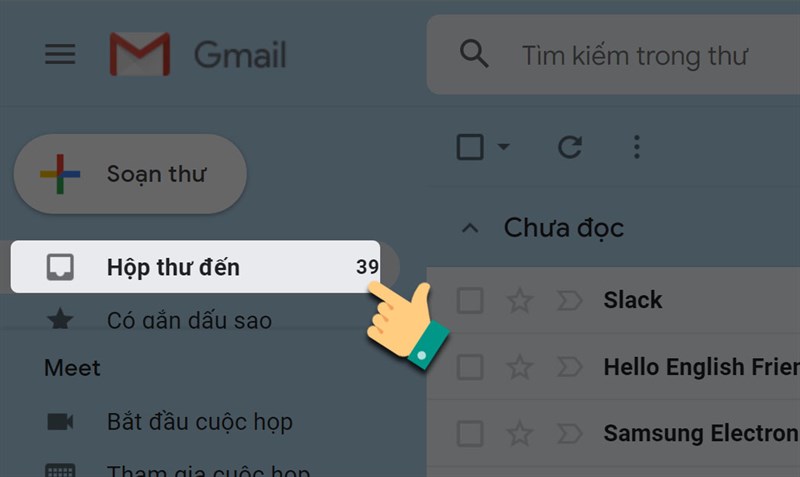
Bước 2: Chọn thư bạn muốn phân loại, sắp xếp.
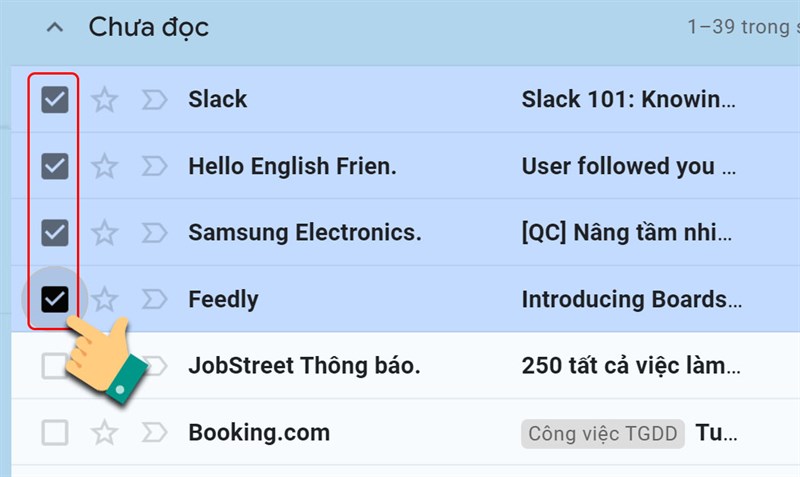
Bước 3: Sau đó, nhấn vào biểu tượng Nhãn ở dưới thanh tìm kiếm > Chọn nhãn muốn sử dụng > Nhấn vào Áp dụng để di chuyển thư vào mục nhãn đã chọn.
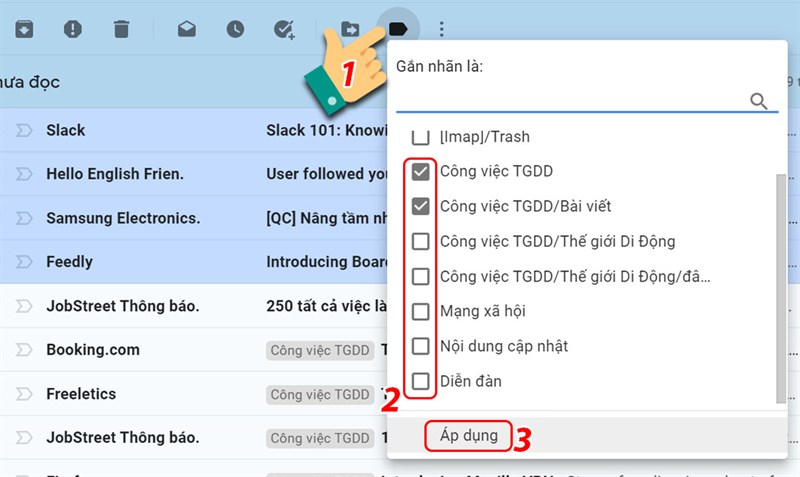
Bước 4: Sau khi thư thay đổi vị trí sẽ đính kèm tên nhãn vào như hình.
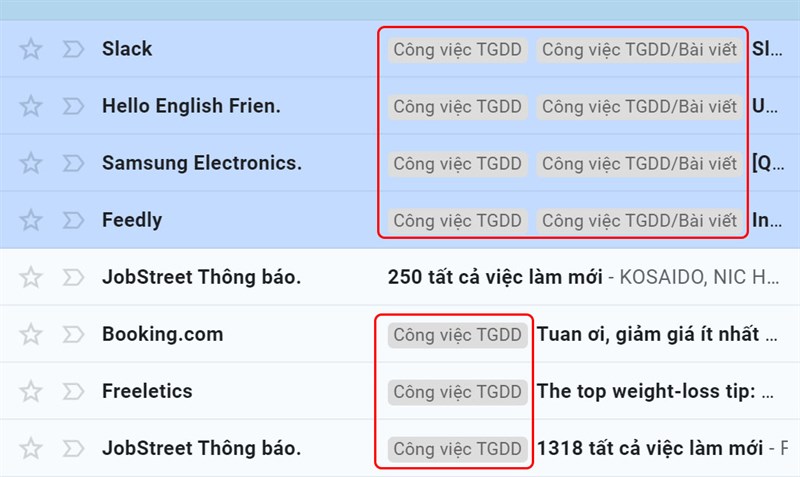
Bước 5: Để thêm các thư mục con, bạn hãy di chuyển chuột tới thư mục đó > Nhấn vào biểu tượng 3 chấm.
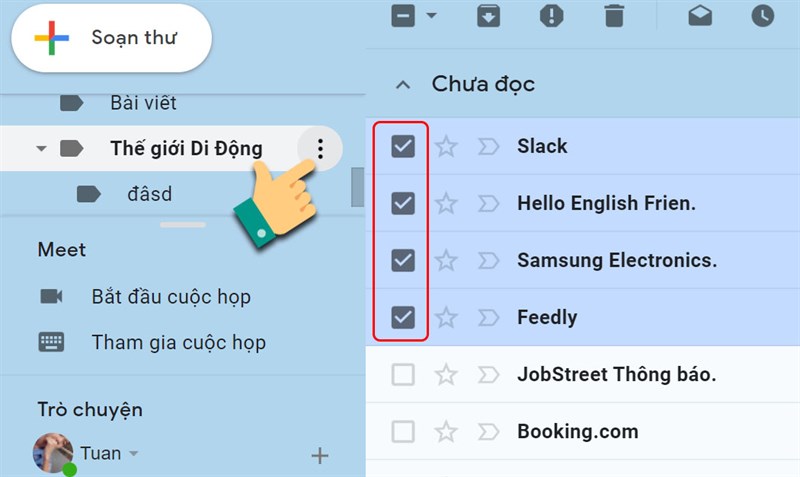
Sau đó, chọn Thêm nhãn phụ.
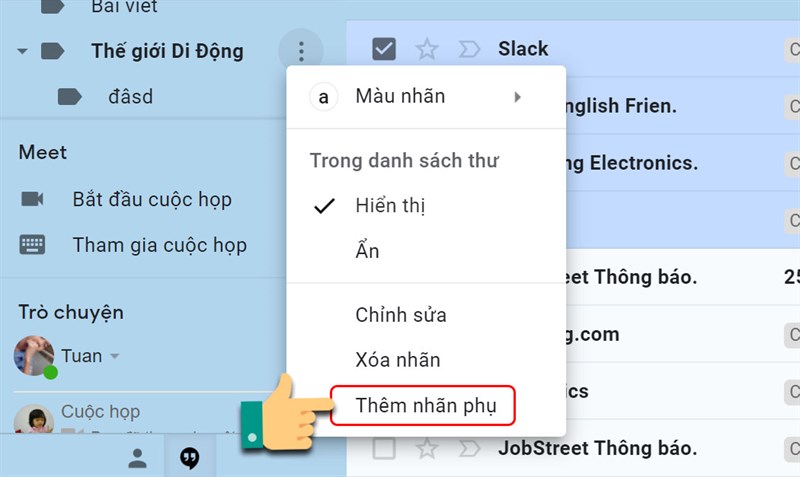
Nhập tên nhãn mới và chọn Tạo.
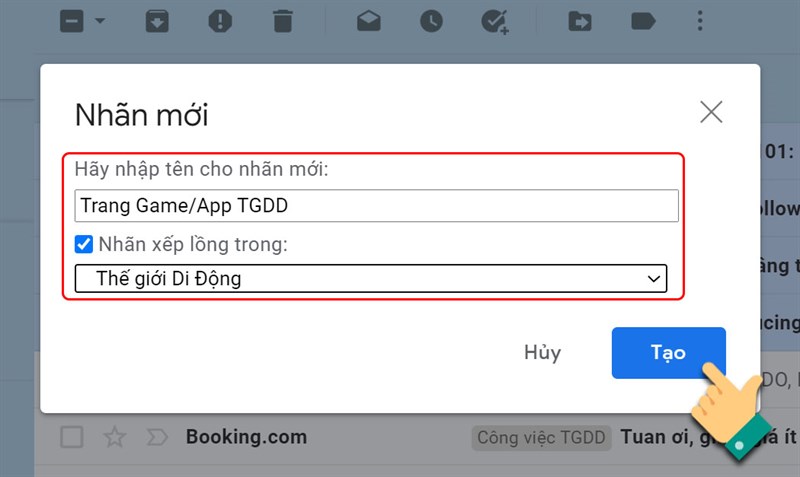
Bước 6: Nếu muốn xóa nhãn, bạn hãy bạn hãy di chuyển chuột tới thư mục đó > Nhấn vào biểu tượng 3 chấm > Nhấn Xóa nhãn.
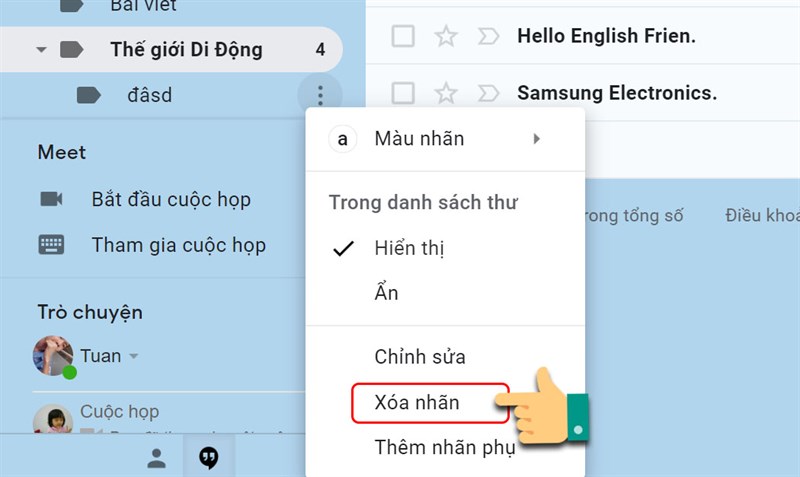
Trên đây là bài viết hướng dẫn bạn cách tạo thư mục nhãn trong Gmail sắp xếp, phân loại thư chỉ với vài bước đơn giản. Hy vọng bài viết này sẽ có ích cho bạn. Chúc các bạn thành công!
- Share CrocoBlock key trọn đời Download Crocoblock Free
- Cung cấp tài khoản nghe nhạc đỉnh cao Tidal Hifi – chất lượng âm thanh Master cho anh em mê nhạc.
- Cài Win 7 từ ổ cứng, cách cài Windows 7 cho laptop, cài Win 7 cho lapt
- Cách khôi phục lại thư Gmail đã xóa – QuanTriMang.com
- Hướng dẫn thêm ảnh nổi bật trên Facebook – Download.vn
- Hướng Dẫn Cách Vào Mạng Viettel Không Mất Tiền Tin Nhắn, Hướng Dẫn Cách Vào Mạng Miễn Phí Cho Sim Viettel
- Top 11 chiếc laptop tốt nhất, đáng mua trong năm 2016 – friend.com.vn
Bài viết cùng chủ đề:
-
Printer | Máy in | Mua máy in | HP M404DN (W1A53A)
-
5 cách tra cứu, tìm tên và địa chỉ qua số điện thoại nhanh chóng
-
Công Cụ SEO Buzzsumo Là Gì? Cách Mua Tài Khoản Buzzsumo Giá Rẻ • AEDIGI
-
Cách giới hạn băng thông wifi trên router Tplink Totolink Tenda
-
Sự Thật Kinh Sợ Về Chiếc Vòng Ximen
-
Nên sử dụng bản Windows 10 nào? Home/Pro/Enter hay Edu
-
"Kích hoạt nhanh tay – Mê say nhận quà" cùng ứng dụng Agribank E-Mobile Banking
-
Cách gõ tiếng Việt trong ProShow Producer – Download.vn
-
Câu điều kiện trong câu tường thuật
-
Phân biệt các loại vạch kẻ đường và ý nghĩa của chúng để tránh bị phạt oan | anycar.vn
-
Gỡ bỏ các ứng dụng tự khởi động cùng Windows 7
-
Cách xem, xóa lịch sử duyệt web trên Google Chrome đơn giản
-
PCI Driver là gì? Update driver PCI Simple Communications Controller n
-
Sửa lỗi cách chữ trong Word cho mọi phiên bản 100% thành công…
-
Cách reset modem wifi TP link, thiết lập lại modem TP Link
-
Thao tác với vùng chọn trong Photoshop căn bản




